
Všiml jsem si, že v různých případech se zpráva, že záznam je chráněn před nahráváním, se může zobrazit z různých důvodů - často v důsledku nastavení systému Windows, ale někdy v důsledku zkaženého blesku. Dotýkat se všech možností a vhodné pro odstranění metod ochrany v systému Windows 10, 8.1 nebo Windows 7. Pokud se něco ukázalo, že nebude zcela jasné, pak je video v dolní části článku, ve kterém byly prokázány téměř všechny způsoby správné chyba.
Poznámky: Existují USB flash disky, na kterém existuje fyzikální přepínač ochrany záznamů, obvykle podepsaný zámkem nebo obrazem zámku (kontrola a pohybu a pohybuje se někdy lámání a ne-přepínat).

Pokud pod hnací jednotkou chráněného proti zápisu, paměťová karta SD nebo kartu microSD připojené přes adaptér do formátu SD pozornost věnujte dvěma nuanzám:
- Paměťové karty SD a adaptéry microSD na SD mají malý přepínač ze strany svých poloh - ochrana záznamu, druhá je povolena.
- Tento přepínač se často rozbije, v důsledku toho můžeme získat konstantní ochranu proti záznamu, bez ohledu na polohu "páky". To je snadno vyřešeno nahrazením adaptéru, pokud je v něm a obtížnější v případě plné paměťové karty SD.
Odstraníme ochranu před psaní z USB v Editoru registru systému Windows

První způsob, jak opravit chybu, bude vyžadován Editor registru:
- Chcete-li jej spustit, můžete stisknout klávesy Windows + R na klávesnici a zadat regedit a stiskněte klávesu ENTER.
- V levé části Editoru registru uvidíte strukturu oddílu Editoru registru, najdete stránku SectionHkey_local_machine System CurrentControlSet Control SystemRedevicePoliciShow, že tato položka nemusí být, pak přečíst
- Pokud je tato část přítomna, vyberte ji a podívejte se na pravou část Editoru registru, zda existuje parametr s názvem WriteProtect a hodnotu 1 (tato hodnota může způsobit chybu, která má být chráněna před nahráváním). Pokud ano, pak klikněte dvakrát a v poli "Význam" zadejte 0 (nula). Po uložení změn zavřete Editor registru, odeberte jednotku USB Flash a restartujte počítač. Zkontrolujte, zda byla chyba opravena.
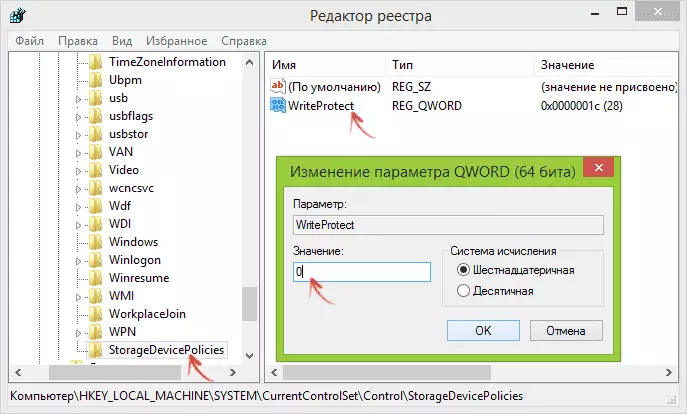
- Pokud takový oddíl není takový oddíl, klepněte pravým tlačítkem myši na sekci na úrovni výše (ovládání) a vyberte možnost Vytvořit sekci ". Název IT StoragedevicePoliates a vyberte jej.
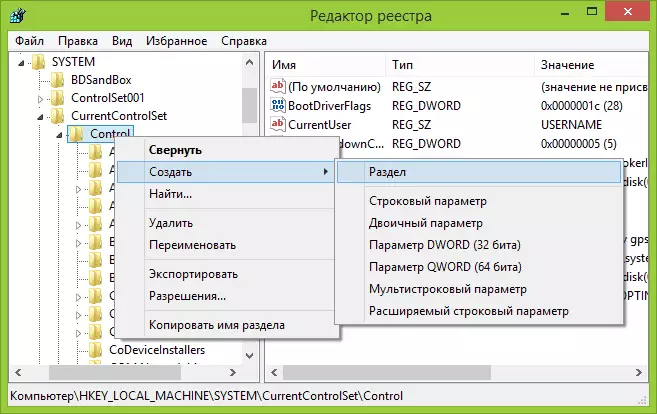
- Poté klepněte pravým tlačítkem myši v prázdné oblasti vpravo a vyberte možnost "DWORD32" (dokonce pro x64 Windows). Název IT WriteProtect a ponechat hodnotu rovnou 0. Také, jako v předchozím případě zavřete Editor registru, odeberte jednotku USB a restartujte počítač. Poté můžete zkontrolovat, zda chyba zachovala.
Navíc zkontrolujte sekce registru 2
HKEY_LOCAL_MACHINE SOFTWARE \ Politices Microsoft Systém Windows SemovableStoragedevices HKEY_CURRENT_USERVe výchozím nastavení tato část chybí v registru (a pokud to nemáte, znamená to, že to není v něm). Pokud existuje sekce odměnový odměna, věnujte pozornost pododdílové pododdíly a obsažen v něm Denay_Write, Deny_Read, Denya_Execute, s hodnotou těchto parametrů na 1, zakazují nahrávání, čtení a provedení od vyměnitelných disků.
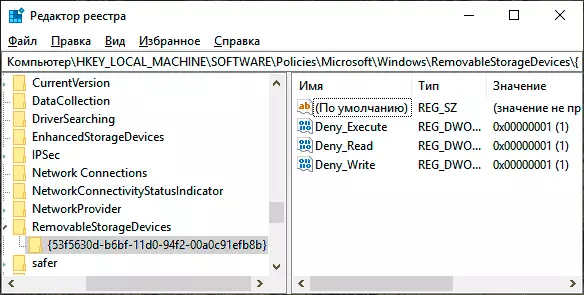
Odstranit takové parametry - to by mělo odstranit ochranu od záznamu. Restartujte počítač (může být dostatečné pro vypnutí a znovu připojit USB Flash Drive): Problém s ochranou jednotky blesku ze záznamu musí být vyřešen.
Jak odstranit ochranu před zápisem na příkazovém řádku
Dalším způsobem, který může pomoci odstranit chybu USB disku, což náhle zobrazuje chybu při nahrávání - odstranit ochranu na příkazovém řádku.Chcete-li to provést, proveďte následující:
- Spusťte příkazový řádek jménem správce (v systému Windows 10 Je to nejjednodušší způsob, jak projmout pomocí vyhledávání na hlavním panelu, v systému Windows 8.1 - pomocí pravého tlačítka klepněte na tlačítko Start, v systému Windows 7 - přes pravým tlačítkem myši na tlačítko příkazový řádek v nabídce Start).
- V příkazovém řádku zadejte diskpart a stiskněte klávesu Enter. Poté zadejte příkaz Seznam disků a vyhledejte svůj flash disk v seznamu disku, budete jej potřebovat. Zadejte následující příkazy v pořadí stisknutím tlačítka ENTER po každém.
- Vyberte disk n (kde n počet jednotek blesku z předchozího kroku)
- Atributy Disk Vymazat ReadOnly
- VÝSTUP
Zavřete příkazový řádek, vypněte a znovu zapínejte jednotku USB flash, zkuste například provést jakoukoliv akci s jednotkou flash, například formátovat nebo zaznamenat informace, které chcete zkontrolovat, zda chyba zmizela.
Record Drive je řešení pro flash disky transcend, kingston, silikonový výkon a další
Mnoho výrobců USB výrobců vytváří své vlastní nástroje pro opravu chyb s flash disky a paměťové karty. Často pracují v úvazném případě, což vám umožní odstranit ochranu. Podrobnosti o všech těchto nástrojů: Programy pro opravu flash disků.
Video instrukce
Níže je také video této chyby, která zobrazuje všechny výše popsané způsoby. Možná, že vám bude moci pomoci s problémem.
Doufám, že vám jeden přístup pomohl vyřešit problém. Pokud ne, doporučuji také kontrolu USB Flash Drive na jiném počítači nebo notebooku: To určí, zda je ochrana parametrů systému zapisovat a je obviňovat sama.
